Cara Mengganti atau Merubah Nama WiFi dan Password WiFi Lewat HP dan Laptop.
Nissamaheswary.com - Kebanyakan bagi pemakai WiFi baru baik dari Indihome atau Provider lainnya ingin merubah atau mengganti nama WiFi dan Passwordnya baik melalui HP Android, Smartphone atau juga melalui Laptop dan PC juga.
Pada artikel kali ini ingin menjelaskan cara mengganti password dan nama WiFi baik dari perangkat WiFi bermerek ZTE, Huawei atau merek perangkat WiFi lainnya yang dilakukan baik melalui HP atau Laptop dan PC.
Alasan ingin mengganti nama WiFi ataupun passwordnya karena ingin merubah atau supaya nama WiFi nya kelihatan baru atau dengan beberapa alasan lainnya yang mana harus Anda rubah baik via HP Android atau bisa juga dengan Laptop.
Dan bagi pemakai baru WiFI beranggapan bahwa nama WiFi atau password WiFi bisa dirubah hanya menggunakan atau melalui Laptop ataupun PC, padahal tidak demikian kita bisa merubahnya atau mengganti nama WiFi beserta passwordnya hanya melalui HP Android ataupun smartphone.
Perlu Diperhatikan!Salah satu syarat utama yang harus anda lakukan adalah, untuk mengganti nama WiFi dan Password WiFi, Anda harus menggunakan sambungan internet WiFi itu sendiri, supaya bisa masuk di settingan atau pengaturan pada aplikasi ZTE atau tplinkwifi.net secara online.
Oke pada artikel ini akan dijelaskan secara singkat padat jelas dan detail yaitu cara mengganti nama WiFi beserta passwordnya dibagi menjadi dua bagian, yaitu cara mengganti nama WiFi serta password melalui HP Android ataupun smartphone dan Laptop atau PC.
Pada bagian pertama menjelaskan cara mengganti atau merubah nama WiFi dengan nama Password baru hanya lewat HP atau smartphone.
Cara merubah atau mengganti nama WiFi hanya melalui HP Android atau Smartphone. Berikut caranya:
I. Langkah Pertama
1. Silahkan buka Chrome di HP ataupun Smartphone Anda.
2. Pada kolom pencarian di Chrome ketikan kata kunci tplinkWiFi.net
3. Selanjutnya pada Solution Two: Silahkan pilih dan klik https://192.168.1.1
4. Selanjutnya pada tampilan aplikasi ZTE, silahkan masukkan Username dan Password → Lanjut tekan Login.
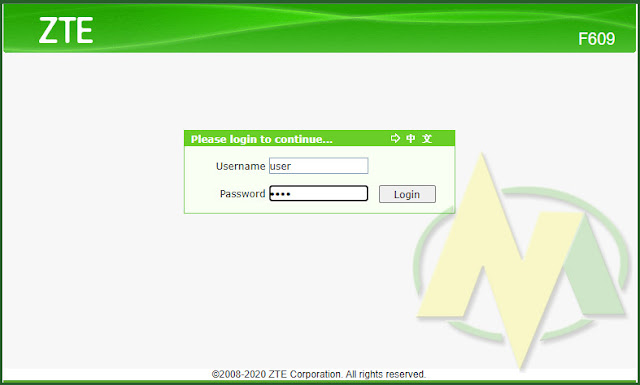 |
| cara-mengganti-password-dan-nama-wifi-indihome-lewat-hp |
Anda bisa masukan nama username: user dan password: user atau juga username: admin password: admin Harap diperhatikan biasanya bawaan default user dan admin itu harus huruf atau teks kecil semua.
II. Langkah Kedua.
1. Silahkan pilih menu Network → Lanjut pilih SSID Settings.
2. Lanjut pilih pada SSID Name → Silahkan ganti atau ubah nama WiFi dengan ketikan nama WiFi baru.
3. Setelah mengetikan nama WiFi baru lanjut tekan Submit.
 |
| cara merubah nama password wifi indihome zte huawei di hp dan laptop |
Setelah Anda menekan Submit maka tersimpan secara otomatis dan nama WiFi Anda sudah berubah yaitu dengan nama WiFi baru yang ada ketikan pada kolom SSID name.
Langkah selanjutnya harus diperhatikan yaitu Anda harus menyambungkan kembali pada nama WiFi baru yang sudah Anda ganti barusan dan harus memasukkan password atau sandi lagi, ini sama mengulang seperti Anda memakai atau menghubungkan wi-fi baru.
Baca Juga: Berikut 6 Cara Membuat Garis Lurus Horizontal Secara Otomatis di Ms Word Super Mudah Sekali.
Berikut cara merubah atau Mengganti Password WiFi Indihome lewat HP Android atau Smartphone.
Berikut cara mengganti password WiFi Indihome lewat HP android, berikut langkah-langkahnya:
Perlu Anda perhatikan dalam mengganti password ataupun sandi WiFi indihome atau dari provider lainnya Anda masih dalam tampilan aplikasi ZTE Seperti pada bagian pertama di atas yaitu pada bagian cara mengganti nama WiFi.
1. Pada tampilan aplikasi ZTE silahkan lakukan settingan seperti berikut ini:
2. Silahkan pilih menu Network → Lanjut pilih Security.
3. Lanjut pilih pada WPA Passphrase → Silahkan ganti atau ubah Password atau Sandi dengan ketikan Nama Password baru yang Anda inginkan.
4. Setelah mengetikan Password baru → Lanjut tekan Submit.
 |
| cara merubah nama dan password wifi indihome zte huawei |
Setelah mengetikan nama Password baru dan menekan Submit, maka tersimpan secara otomatis Password WiFi baru sudah berubah.
Langkah selanjutnya Anda tinggal meng-connect-kan atau menyambungkan kembali ke perangkat WiFi dan jangan lupa masukan password baru yang barusan Anda buat.
Lakukan pada perangkat perangkat lainnya seperti HP ataupun smartphone Anda untuk menyambungkan kembali di WiFi yang barusan Anda ubah nama WiFi baru begitu juga masukan password baru.
Perlu Diperhatikan.
Setelah Anda mengganti nama WiFi baru atau juga mengganti password baru, Anda harus menyambungkan kembali supaya Anda bisa terhubung ke internet layaknya seperti Anda menggunakan perangkat wi-fi baru atau pertama kali baik di HP Android ataupun di Laptop dan PC.
B. Bagian Kedua.
Pada bagian kedua ini menjelaskan cara mengganti atau merubah nama WiFi dengan nama Password baru lewat atau melalui Laptop atau PC Komputer.
Untuk merubah atau mengganti nama WiFi dan juga mengganti password WiFi indihome atau dari provider lain yang menggunakan perangkat merk ZTE, Huawei atau merek perangkat lainnya yang dilakukan melalui Laptop atau PC Komputer, caranya sama saja melalui HP Android dan smartphone seperti pada penjelasan di uraian bagian pertama di atas.
Untuk mengganti Nama WiFi juga mengganti Password WiFi Indihome baik menggunakan dari perangkat merk ZTE, Huawei intinya Anda masuk ke situs tplinkwifii.net atau langsung https://192.168.1.1 dan silahkan ikutin langkah-langkahnya seperti pada uraian pada bagian pertama diatas.
Untuk Lebih Jelasnya, Anda Juga dapat Menonton Tutorial Video Cara Ganti Nama WiFi dan Sandi atau Password WiFi Lewat HP atau Laptop Di Sini.
Ok demikianlah penjelasan artikel tips cara mengganti nama WiFi begitu juga passwordnya WiFi indihome baik menggunakan perangkat Huawei, ZTE ataupun perangkat lainnya. Semoga dapat membantu dan bermanfaat.
